- Scoprire EaseUS
- Chi Siamo
- Recensioni & Premi
- Contatta EaseUS
- Rivenditore
- Affiliato
- Mio Conto
- Sconto Education
Sommario:
Vorresti sapere come copiare automaticamente file da una cartella all’altra? Scarica il migliore software di effetuare backup per spostare automaticamente file da una cartella ad un'altra in modo facile in Windows 10/8/8.1/7/XP.
Posso muovere in modo automatico file da una cartella ad altra?
Ho numerosi file importanti memorizzati nel disco D sul computer eseguendo Windows 10. Per proteggere i dati da essere persi, vorrei eseguire un backup per questi dati. C’è qualche strumento che mi può offrire aiuto?
Il migliore strumento di spostare automaticamente file da una cartella all’altra
In realtà, una grande parte degli utenti hanno una o più cartelle con file importanti nel computer, ma solo alcuni degli utenti hanno abitudine di effetuare backup per i dati. Non è un scelta intelligente in quanto la perdita di dati inaspettata causata da problemi di sistema, danneggiamenti del disco o altri motivi può verificarsi in qualsiasi momento!
Fortunamente, EaseUS Todo Backup, uno strumento professionale e facile che supporta backup di diversi tipi, clonazione, ecc, ha una funziona di backup file che ti può aiutare a copiare file come backup in modo automatico secondo la pianificazione. Per realizzare questa funzione, il software crea un’immagine dei file ad un’altra cartella con una pianificazione giornaliera, settimanale o di tempo specifico.
Puoi visualizzare l’immagine del backup, se vorresti modificarla, devi copiarla all’altra posizione per recuperarla con EaseUS Todo Backup.
Vantaggi di EaseUS Todo Backup:
- Esegue completamente backup e ripristino delle partizioni o disco
- Ripristina file singolo o varie cartelle
- Risparmia lo spazio sul dispositivi di memoria
- Facile utilizzare
- Utilizzo flessibile
Come copiare automaticamente file da una cartella all'altra?
Passaggio 1. Clicca su "Seleziona contenuti per il backup" per avviare il backup.

Passaggio 2. Sono presenti 4 categorie: File, Disco, Sistema Operativo ed Email. Seleziona File.

Passaggio 3. Troverai nella lista sia i file locali che quelli in rete. Espandi la directory per selezionare i file interessati.

Passaggio 4. Segui la guida sullo schermo, e seleziona poi la destinazione del backup.

Clicca su "Opzioni": se vuoi crittografare il backup con una password clicca su "Opzioni di backup"; se invece vuoi impostare la pianificazione del backup e scegliere di avviarlo in un determinato momento clicca su "Pianifica backup". Oltre a queste due opzioni, ne trovi molte altre per poter personalizzare il backup secondo le tue esigenze.
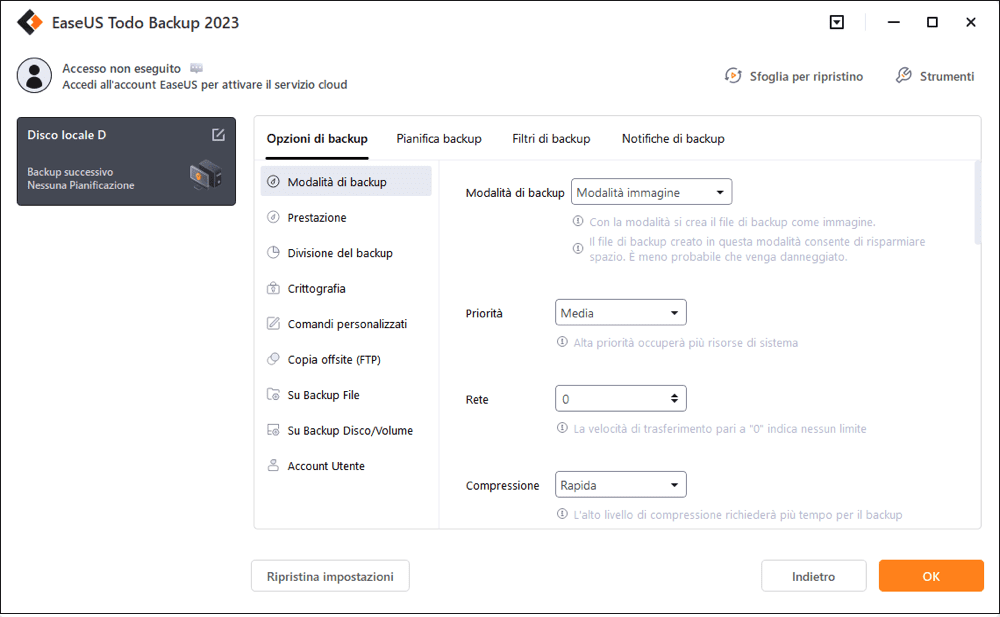
Passaggio 5. È possibile archiviare il backup sul disco locale, sul servizio Cloud di EaseUS e sul NAS (Network Attached Storage).

Passaggio 6. EaseUS Todo Backup permette agli utenti di effettuare il backup sia su cloud di terze parti che sul proprio.
Se desideri salvare il backup su un cloud di terze parti, seleziona Unità locale, scendi per aggiungere un Dispositivo Cloud, aggiungilo ed effettua il login.
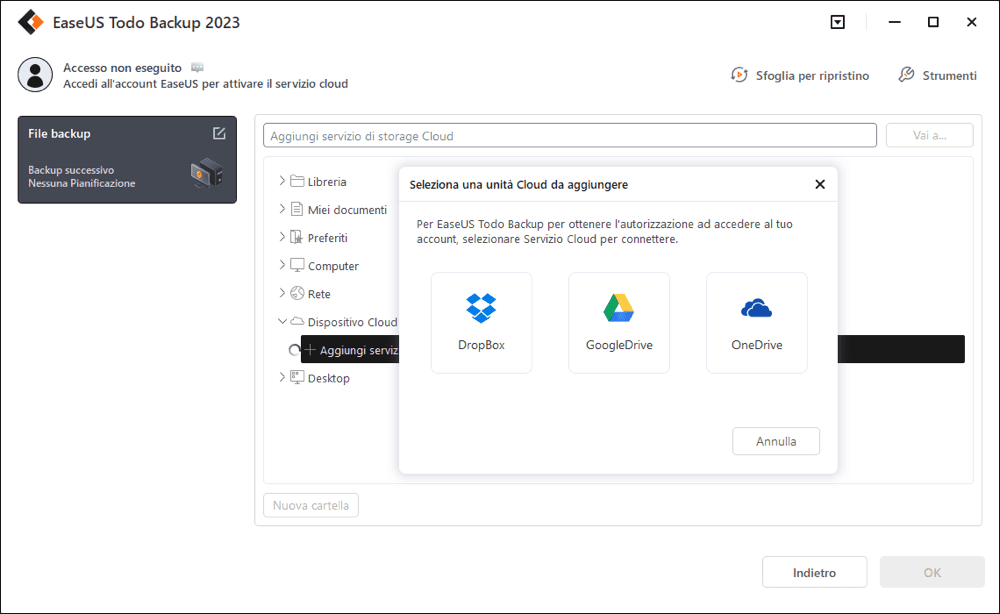
Puoi selezionare anche il drive cloud di EaseUS. Clicca su EaseUS Cloud, ed effettua il login col tuo account.

Passaggio 7. Clicca su "Backup ora" per iniziare. Dopo aver finito, apparirà sotto forma di una scheda sul lato sinistro del pannello. Cliccaci su col tasto destro per gestirlo.

Articoli Relativi:
-
Come copiare/clonare un'unità USB avviabile in Windows 10/8/7 (Suggerimenti 2025)
Aria - 11/11/2025
-
Come clonare il disco RAID in modo semplice e sicuro
Elsa - 11/11/2025
-
Guida alla clonazione disk | Cosa significa clonare disco e perché bisogna farlo?
Elsa - 11/11/2025
-
Come eseguire il backup incrementale di Windows 11 [2 modi]
Aria - 11/11/2025
Premi & Recensioni
"L'interfaccia e l'organizzazione sono molto pulite. EaseUS ToDo Backup Home è un ottimo programma di backup, adatto allo spazio domestico e alle PMI. "
- Da PCWorld staff
Scopri di più >>

EaseUS Todo Backup
Strumento di backup intelligente per i tuoi file e l'intero computer in Windows 10/8/7.
Scarica GratisSicuro al 100%
Capacità: 1.88MB
![]()